Szöveges üzenet ütemezése iPhone-on
Vegyes Cikkek / / April 03, 2023
A szöveges üzenetek ütemezése az egyik funkció, amely hiányzik az iPhone iMessage szoftveréből. Ezt megteheti e-mail kliensekkel, ami akkor hasznos, ha bizonyos időpontokban kell e-maileket küldenie. A szöveges üzenetekkel azonban gyakran ugyanez a helyzet. Más esetekben érdemes lehet elküldeni őket a nap, a hét vagy a hónap meghatározott időpontjaiban. Ezenkívül előfordulhatnak ismétlődő üzenetek, például születésnapi kívánságokat, amelyeket bizonyos időközönként el kell küldeni. Még akkor is, ha az Apple iOS nem engedélyezi az Üzenetek ütemezését iPhone-on vagy iPaden, akkor is elvégezheti a feladatot egy másik beépített program használatával. Ebből a cikkből megtudhatja, hogyan ütemezhet szöveges üzeneteket az iPhone 13, 12 és 11 készülékeken.

Tartalomjegyzék
- Szöveges üzenet ütemezése iPhone-on
- 1. módszer: A Parancsikon alkalmazás használata
- 2. módszer: Emlékeztető beállítása
Szöveges üzenet ütemezése iPhone-on
Megkerülő módszert kell alkalmaznia, mivel az iMessage nem teszi lehetővé a szöveges üzenetek későbbi elküldésének ütemezését. A
Parancsikonok alkalmazás ennek egyik eszköze. Íme, hogyan kell megtenni, ha úgy érzi, hogy ez a legjobb alternatíva, annak ellenére, hogy kissé bonyolult és már iPhone-on van, ingyenes, és megfelel az Ön igényeinek. Kövesse az alábbi módszereket, hogy megtudja, hogyan ütemezhet szöveges üzenetet az iPhone 13, 12 és 11 készülékeken.1. módszer: A Parancsikon alkalmazás használata
A szöveges üzenetek ütemezése iPhone parancsikon segítségével ütemezheti a szöveges üzeneteket. Ezzel automatizálhatja és megtervezheti a szöveges üzeneteket, amelyeket meghatározott személyeknek vagy kis csoportoknak küldhet. Ez egy egyszerű és ingyenes módszer a szöveges üzenetek ütemezésére. Az üzleti szöveges üzenetküldő szolgáltatókhoz képest azonban hiányosak a képességei. A következőképpen használhatja a Parancsikonok alkalmazást iPhone-on SMS ütemezéséhez.
1. Nyisd ki Parancsikonok alkalmazás az iPhone-on.

2. Választ Automatizálás fül a lap alján.
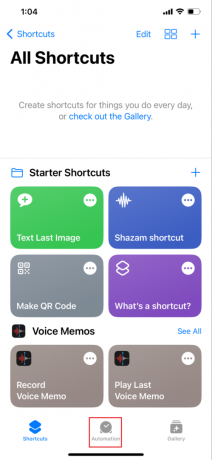
3. Választhat Személyes automatizálások létrehozása ha még soha nem hozott létre automatizálást.

Jegyzet: Nem fog hozzáférni ehhez a lehetőséghez, ha már felépített egy automatizálást. Ehelyett válassza a Személyes automatizálás létrehozása lehetőséget a menüben a jobb felső sarokban található + jel megérintésével.
4. Válassza ki Napszak választási lehetőség.
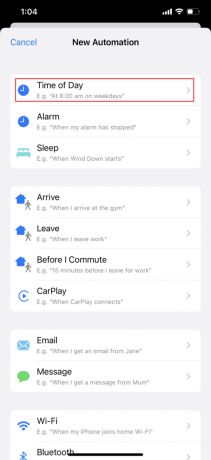
5. Amikor el szeretné küldeni az üzenetet, állítsa be a idő.
6. Ezután érintse meg Napszak az idő beállításához, majd koppintson a következőre Havi az üzenet elküldésének dátumának beállításához. Ha végzett, koppintson a Tovább gombra.
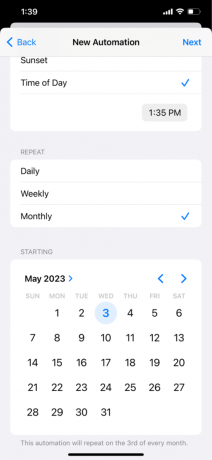
7. Most érintse meg Művelet hozzáadása elemre a következő képernyőn.
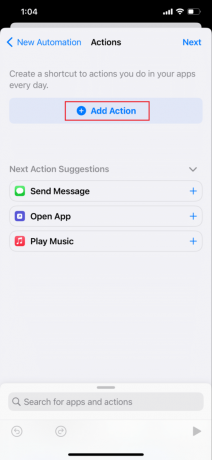
8. Válasszon egy névjegyet a Üzenet küldése szakasz a Akciók menüt, majd érintse meg a lehetőséget Következő.
9. Írja be az elküldeni kívánt üzenetet a Üzenet mezőt, majd érintse meg a lehetőséget Következő.
10. Ellenőrizze még egyszer az automatizálását. Ha nem szeretné jóváhagyni az ütemezett üzenetet, mielőtt elküldené, törölje a jelet a Kérdezzen futás előtt doboz. Hagyja bekapcsolva a Kérdezzen futás előtt lehetőséget, ha továbbra is szeretné megvizsgálni az üzenetet, mielőtt elküldené. Koppintson a Kész ha minden rendben van.

Jegyzet: Ne feledje, hogy ezzel a technikával egy automata jön létre, amely minden hónapban ugyanabban az időpontban és ugyanazon a napon küldi el az azonos szöveges üzenetet ugyanannak a címzettnek. Ne feledje, hogy vissza kell térnie, és törölnie kell az automatikát, miután befejezte a futást, ha nem ezt akarta. Csúsztassa az ujját jobbról balra az automatikán, és koppintson a Törlés gombra, hogy megszabaduljon tőle.
Olvassa el még:A Skype Web Scheduler használata megbeszélések ütemezéséhez
2. módszer: Emlékeztető beállítása
iPhone készülékén szöveges üzenetet is tervezhet, ha beállítja a emlékeztető amikor el akarja küldeni. Technikailag ez nem egy ütemezett SMS-üzenet. Bár nem teljesen automatizált, ez egy megoldás. Üzenetét előre megírhatja, és időt takaríthat meg a következő lépésekkel. Kövesse az alábbi lépéseket a szöveges üzenetek ütemezéséhez iPhone 13, 12 és 11 készülékeken.
1. Nyisd ki Emlékeztető alkalmazás az iPhone-on.
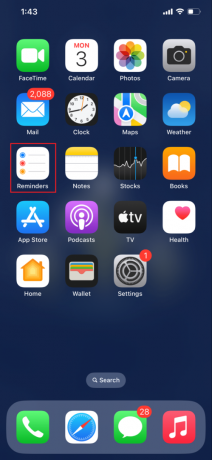
2. Most érintse meg (+) Új emlékeztető és adjon emlékeztető üzenetet a cím.
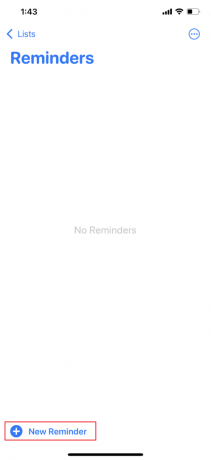
3. Akkor, típus és összeállít szöveges üzenet emlékeztetőként.
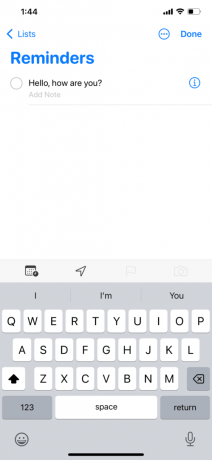
Jegyzet: Felsorolhatja őket az emlékeztető üzenetben, vagy további információkat adhat hozzá.
4. Emlékeztető beállításához érintse meg a gombot naptár ikonra.
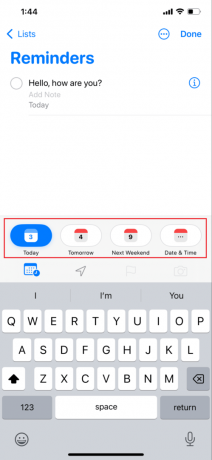
5. Miután végzett, érintse meg a lehetőséget Kész. Másolja ki és illessze be az üzenetet iPhone-ján az Üzenetek alkalmazásba, amint megkapja az emlékeztetőt.

Olvassa el is: A hangszigetelés engedélyezése iPhone-on
Gyakran Ismételt Kérdések (GYIK)
Q1. Tudod ütemezni az iMessage-t?
Ans. Nem, az iMessage használatával nem ütemezhető be a szöveges üzenetek későbbi elküldése. Ennek ellenére számos megoldás létezik, amelyek lehetővé teszik az üzenetek utólagos küldését. Ezekhez vagy a Parancsikonok alkalmazást kell használnia, vagy egy külön programot, amely a szöveges üzenetek ütemezését szem előtt tartva készült.
Q2. Mit jelent a holdsarló ikon az iPhone-om szöveges üzeneteiben?
Ans. Az Üzenetek alkalmazásban a kapcsolat neve melletti hold ikon jelzi, hogy az adott csevegésnél engedélyezte a Ne zavarjanak funkciót. Ha engedélyezi ezt a beállítást, nem kap további értesítéseket az adott személy kommunikációjáról.
Q3. Ütemezhetsz szöveges üzenetet iPhone-on?
Ans. Igen, iPhone-ján ütemezhet szöveges üzenetet. A parancsikonok alkalmazása az egyik módja a szöveges üzenetek ütemezésének iPhone-on. Egy másik stratégia az, hogy emlékeztesd magad. Ezekre a szöveges üzenetek ütemezési lehetőségeire azonban korlátozások vonatkoznak.
Q4. Az iPhone-on van azonnali üzenetküldés?
Ans. Az Apple iMessage (más néven Apple Instant Message) az Apple Inc. által létrehozott azonnali üzenetküldő szolgáltatás. amely lehetővé teszi a felhasználók számára, hogy Wi-Fi-, 3G- vagy LTE-hálózaton keresztül kommunikáljanak más iOS- vagy OS X-felhasználókkal szövegek, dokumentumok, képek, videók, helyek, kapcsolatfelvételi adatok és csoportüzenetek küldésével.
Q5. Küldhetek ütemezett szöveges üzeneteket a WhatsApp alkalmazásban iPhone-on?
Ans. Az Apple App Store-ból elérhető Parancsikonok alkalmazás az egyik legjobb módja a WhatsApp-üzenetek ütemezésének iOS-eszközén. Az iPhone-felhasználók magánélete ily módon teljes mértékben biztosított. A Siri parancsikonokért nem kell fizetni, és az üzenetütemezés maximális hossza egy hét.
Ajánlott
- A Hardver és eszközök hibaelhárító futtatása Windows 11 rendszeren
- Hogyan törölhetem a Google Chat a telefonról?
- Az új zárolási képernyő parancsikon használata iOS 16.4 rendszerben
- Hogyan kapcsolhatom ki a tárcsázó hangját az iPhone-on
Reméljük, hogy ezen az útmutatón keresztül sikerült megértenie hogyan ütemezhet szöveges üzenetet iPhone-on. Mondja el, melyik módszert találta a leghatékonyabbnak. Bármilyen kérdését vagy észrevételét kérjük, tegye fel az alábbi helyen.
Ne ossza meg személyes adataimat.


